让灵犀帮我创作
才思如泉涌
提升Excel效率:用Ctrl+E实现数据智能处理 点击使用AI助手 了解更多
发布于 2024-10-14 liusiyang 182 编辑
AI 智能搜索
因为Ctrl+E 这个快捷键,分分钟让你体会到智能处理数据的快感!
1
我们要将B列的数据更改为隐藏中间四位的格式
准备频繁操作Ctrl+C(复制),Ctrl+V(粘贴)?
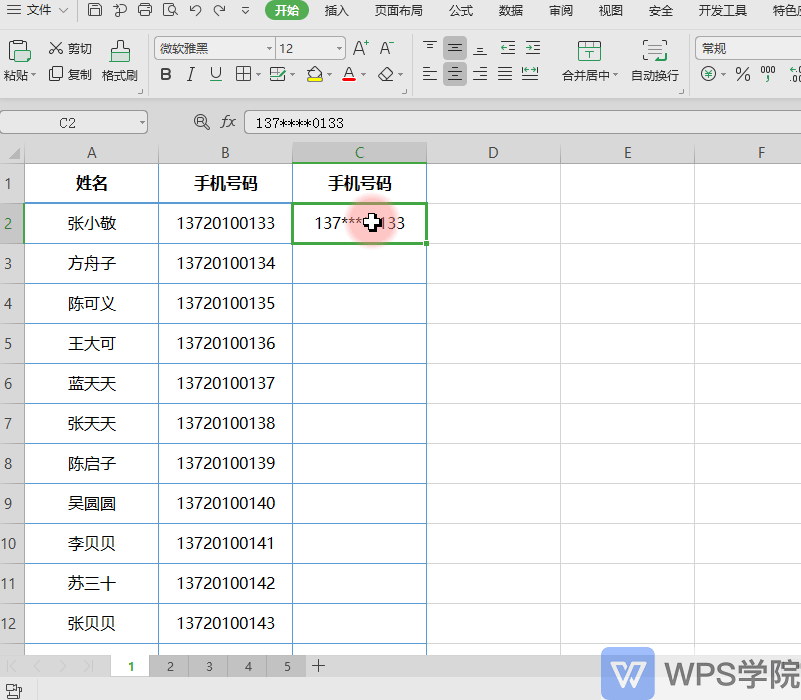
不!
先在第一个单元格填写对应信息
使用Ctrl+E,一秒搞定
(惊不惊喜)
2
要对此列数据进行拆分
准备频繁操作Ctrl+C,Ctrl+V提取数据?
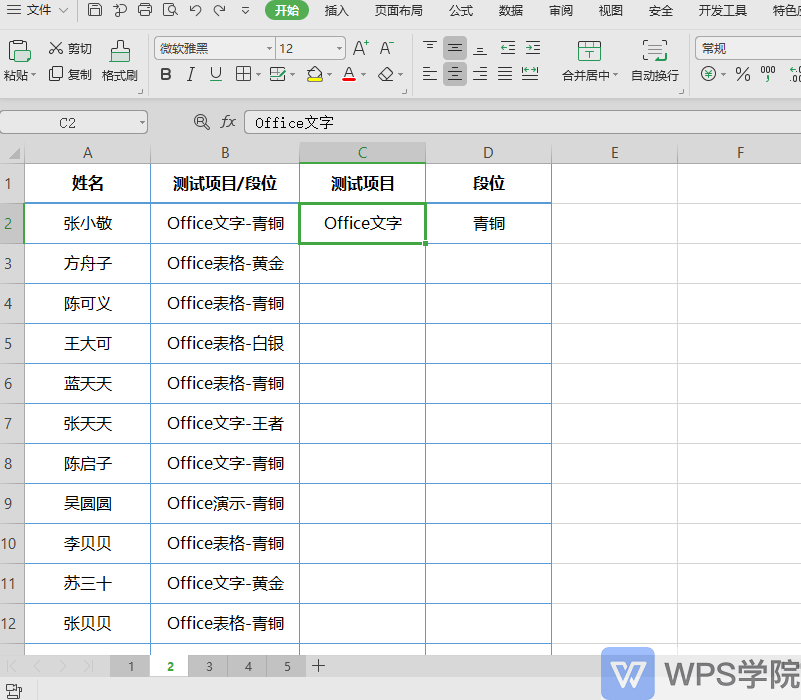
不!
先填写第一个对应信息
Ctrl+E,表格自动拆分数据
(意不意外)
3
说到拆分,怎么少得了合并
没错它也可以!
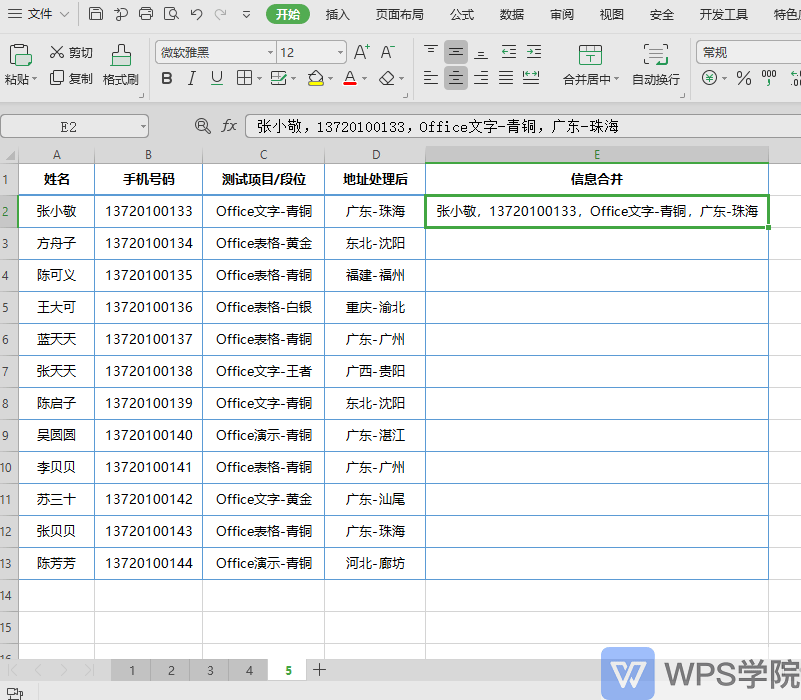
先填写一个合并的格式
Ctrl+E,表格自动合并
(又惊又喜)
4
要对邮寄地址进行初步处理。
你会一个个阅读地址、提取地址、再添加符号?
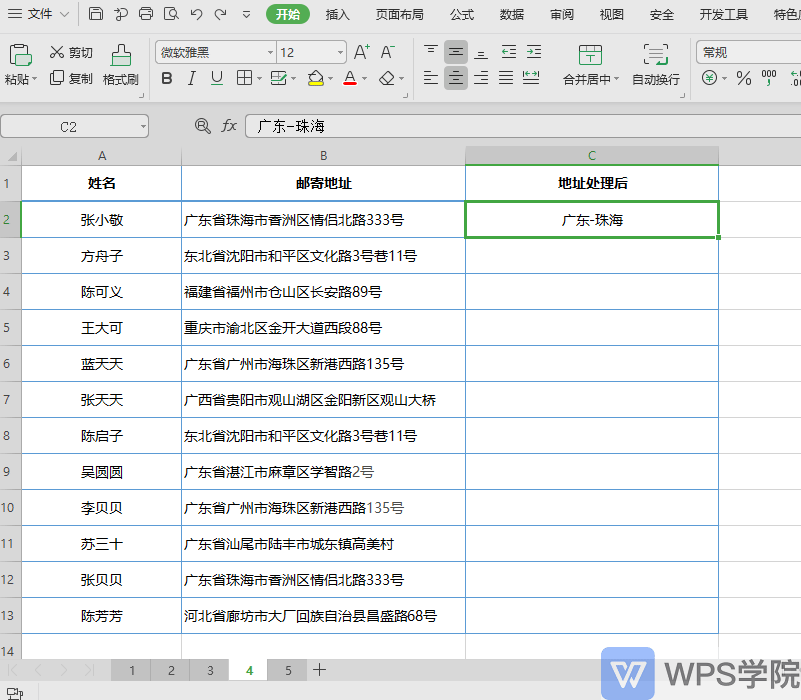
不!
填写第一个对应信息后
使用Ctrl+E,省去了繁琐的输入
(膜拜中)
还不止这些
5
要提取部分内容并添加符号
准备一个个先复制再手动输入符号吗?
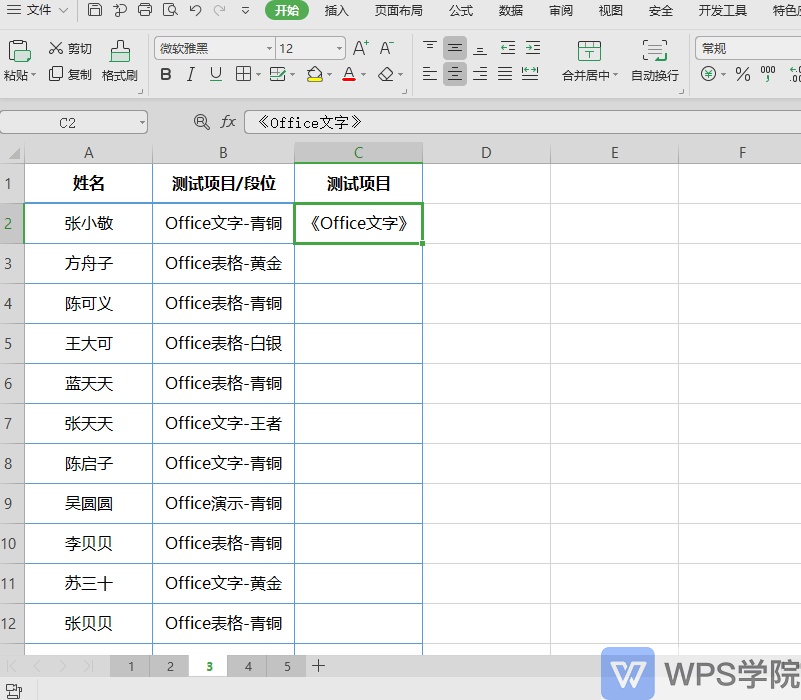
不!
填写第一个对应信息
Ctrl+E,符号马上添加完成了
(niubility)
为什么它这么神奇呢?
其实,Ctrl+E相当于是一个逻辑计算器。
智能的根据第一个填入的数据逻辑,进行数据批量处理。
所以我们只需在第一个单元格输入一个格式,它就会自动帮助我们寻找规律。
Ctrl+E更多玩法,等你来挖掘。
“从零学习Excel表格”视频课程请戳
👇
学院还为大家准备了一份Office学习礼包,免费领取!
👇

原文链接:https://bbs.wps.cn/topic/36759



